Jeśli używasz wielu adresów Gmail, wiesz, że możesz wybrać, z którego chcesz wysyłać za każdym razem, gdy tworzysz wiadomość e-mail. Aby zaoszczędzić trochę czasu, możesz ustawić Gmaila tak, aby automatycznie korzystał z określonego konta dla każdej wysyłanej wiadomości e-mail, z możliwością zmiany tego w zależności od przypadku.
Te instrukcje dotyczą komputerowej wersji Gmaila.
Jak zmienić domyślne konto nadawcy w Gmailu
Aby wybrać konto i adres e-mail, które są ustawione jako domyślne podczas tworzenia nowej wiadomości e-mail w Gmailu:
-
Kliknij Ustawienia ikonę koła zębatego na pasku narzędzi Gmaila.
-
Wybierz Ustawienia z menu, które się pojawi.
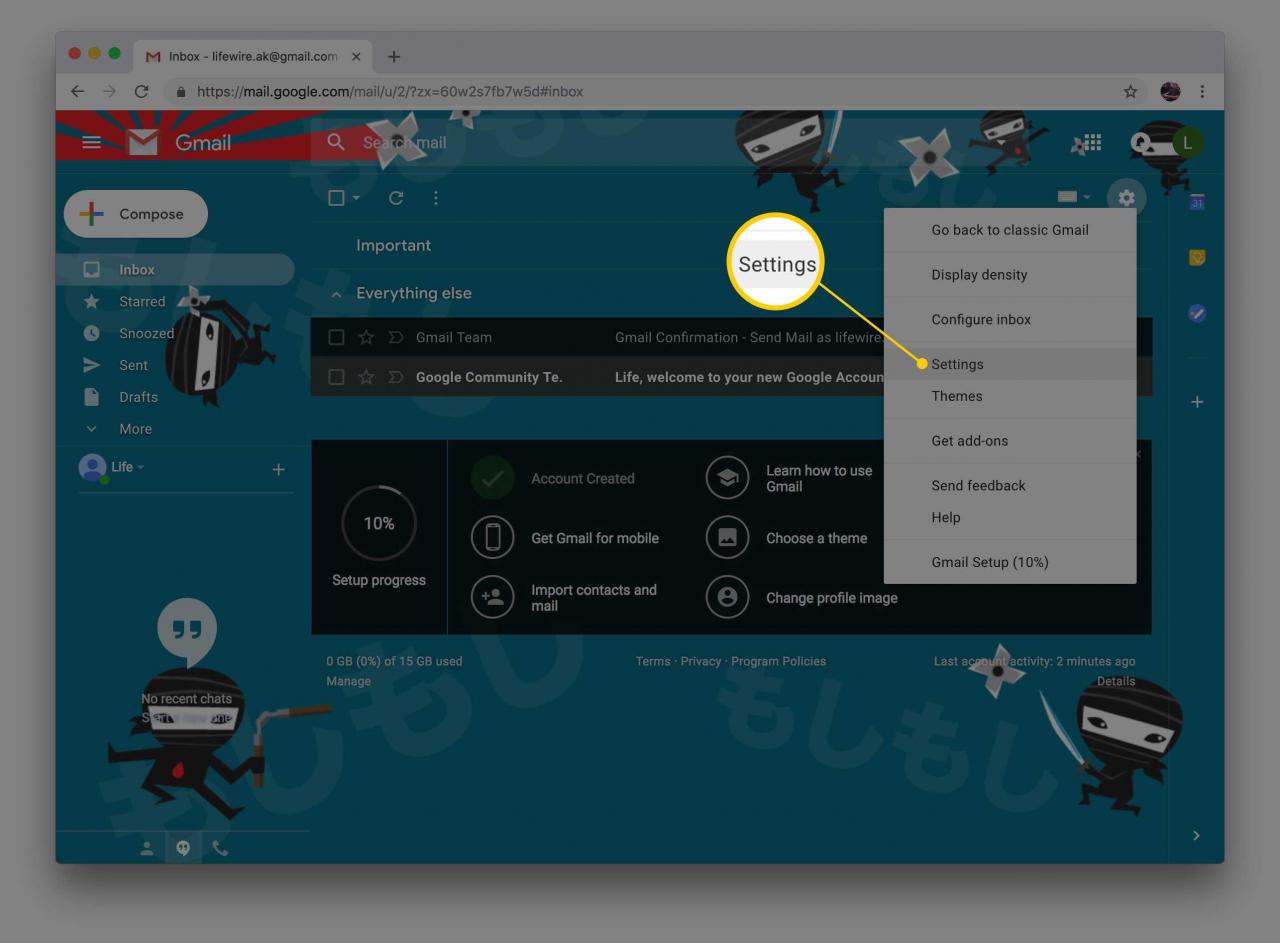
-
Wybierz Konta i importuj.
-
Wybierz Ustaw jako domyślne obok żądanej nazwy i adresu e-mail pod Wyślij pocztę jako.
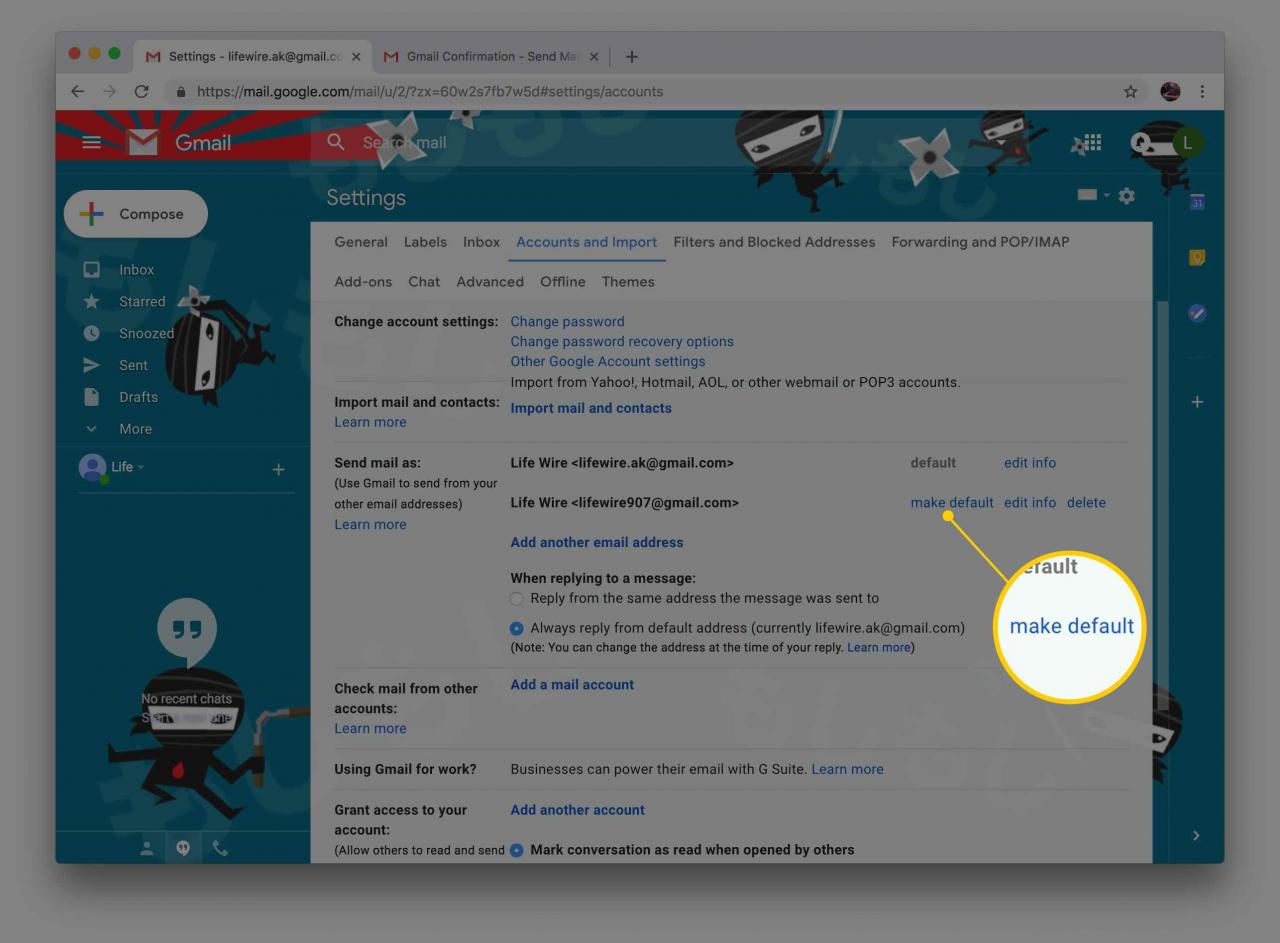
-
Twoje domyślne konto wysyłające zostało ustawione.
Nie możesz zmienić domyślnego adresu wysyłania z aplikacji Gmail na iOS i Androida, ale są one zgodne z domyślnym adresem ustawionym w przeglądarce.
Nowe wiadomości i wiadomości przesłane dalej a odpowiedzi
Podczas tworzenia nowej wiadomości w Gmailu (przy użyciu rozszerzenia komponować na przykład przycisk lub klikając adres e-mail) lub przekaż wiadomość e-mail, niezależnie od tego, który adres e-mail ustawisz jako domyślny Gmaila, zostanie automatycznie wybrany dla Od wiersz wiadomości e-mail. Sytuacja wygląda jednak inaczej w przypadku odpowiedzi; Gmail domyślnie używa adresu, z którego wysłałeś wiadomość do wszelkich odpowiedzi. Ma to sens, ponieważ nadawca oryginalnej wiadomości automatycznie otrzymuje odpowiedź z adresu, na który wysłał swoją wiadomość e-mail, zamiast adresu e-mail, który jest dla niego nowy.
Gmail pozwala jednak zmienić to zachowanie, więc domyślny adres Gmail jest używany we wszystkich tworzonych wiadomościach e-mail jako automatyczny wybór dla Od pole.
Jak zmienić domyślny adres dla odpowiedzi w Gmailu
Aby Gmail ignorował adres, na który została wysłana wiadomość e-mail i zawsze używaj adresu domyślnego w Od wiersz po rozpoczęciu odpowiedzi:
-
Kliknij Ustawienia Ikona zębatki (⚙) w Gmailu.
-
Wybierz Ustawienia z menu.
-
Idź do Konta i importowanie kategorii.
-
Nawigować do Wyślij pocztę jako > Odpowiadając na wiadomość.
-
Wybierz Zawsze odpowiadaj z adresu domyślnego (obecnie: [adres]).
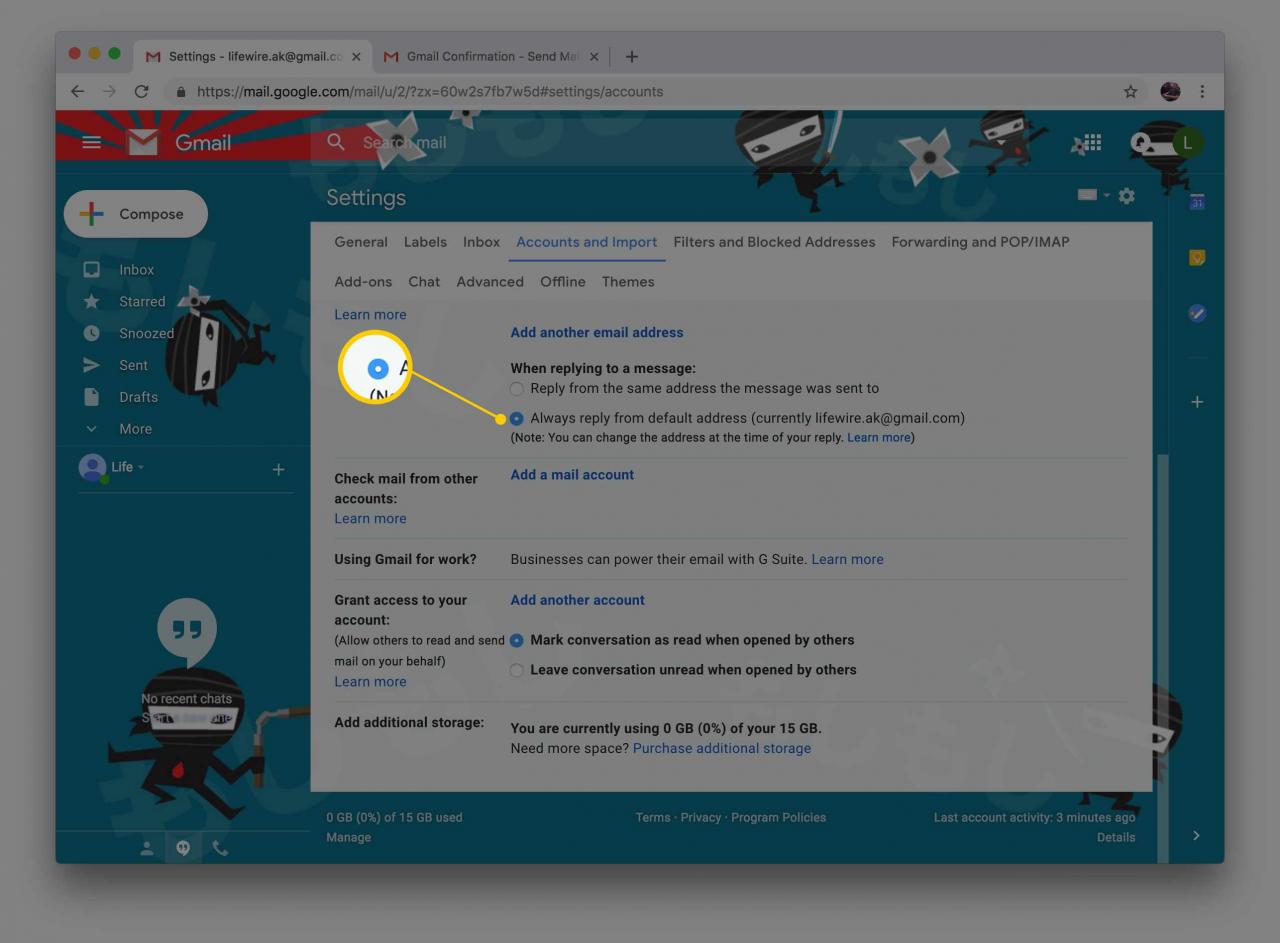
-
Wszystkie wiadomości e-mail, które wysyłasz, przekazujesz dalej i na które odpowiadasz, będą wysyłane przy użyciu ustawionego przez Ciebie domyślnego adresu.
Zmiana adresu nadawcy dla określonego adresu e-mail
Nawet jeśli wybrałeś inny domyślny adres wysyłania, możesz zmienić adres w Od linii indywidualnie.
Aby wybrać inny adres do wysyłania w Gmailu, niż ten używany w Od wiersz wiadomości e-mail, którą piszesz:
-
Kliknij aktualna nazwa i adres e-mail w Od pole.
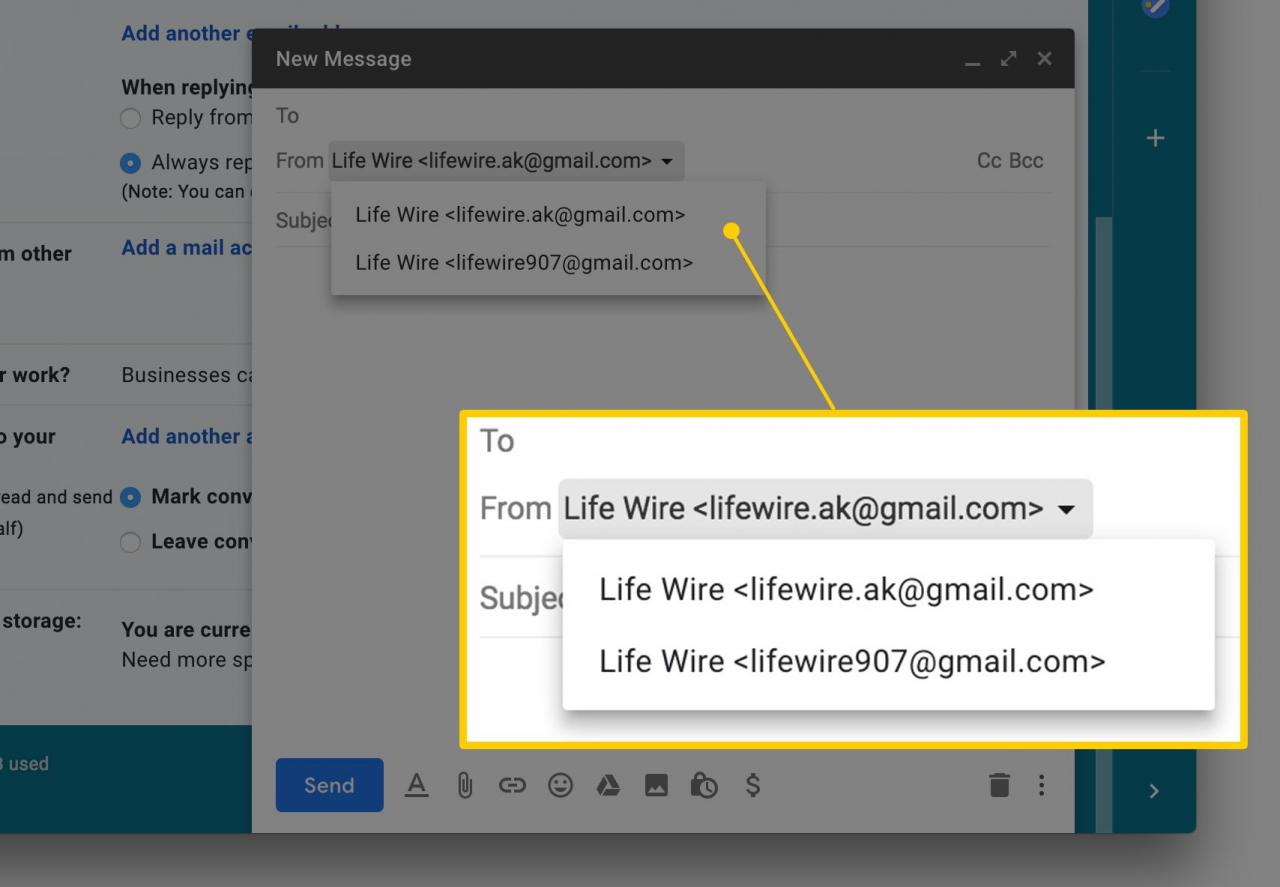
-
Wybierz żądany adres.
